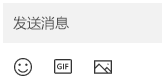通过电脑发送和接收短信
发送消息
如果尚未设置消息,请执行下列操作:
-
在电脑上的手机连接 中,选择“ 消息”。
-
要开始新对话,请选择“新消息”。
-
输入联系人的姓名或电话号码。
-
选择要向其发送消息的人员。 此时将打开一个新建消息线程,以供你开始撰写消息。
如果在使用消息时遇到问题,这些疑难解答提示可能会有所帮助。
将媒体添加到对话
消息框下方有三个按钮,可帮助你在消息中插入内容。 表情符号按钮和 GIF 按钮会打开一个菜单,你可以在其中快速搜索所需内容。
图像按钮也会打开一个菜单,你可以在其中选择 Android 设备上最近使用的照片。 该菜单还有一个用于插入电脑中的图像的选项。
若要将电脑中的图片添加到消息,请执行以下操作:
-
在消息框下方,选择图像
-
选择“浏览此电脑”。
-
导航到包含你的图片的文件夹。
-
选择图片,然后单击“打开”。
如果 Android 设备上的某张照片不在最近使用的照片中,你仍可将其插入消息。
-
在手机连接 中,切换到 “照片”。
-
在照片库中,找到所需的图像,右键单击该图像,然后选择“另存为”以将其保存到电脑。
-
请按照上述过程将电脑中的图片添加到消息中。
是仅能使用短信,还是也能够使用彩信?
手机连接 支持短信服务 (短信) 发送的消息。 它还支持彩信 (MMS) 消息。 你仍可以从电脑发送自己最喜爱的照片和 GIF。
RCS 消息传递还适用于部分三星设备。 了解详细信息
我可以查看多少条消息?
为最大限度减小网络带宽占用并提高性能,我们将显示你在过去 30 天内收发的短信。
我能否管理或删除消息?
您不能在电脑上管理或删除消息。
发送新短信
-
打开手机连接并选择“消息”选项卡。
-
单击“ 新建邮件” ,开始与任何联系人的新对话
-
输入联系人的姓名或电话号码,以查找列表中的某人。
-
选择要发送消息的联系人。 将打开一个新线程。
注意: 授予消息权限访问权限后,可以同步敏感数据,例如 2FA 短信。
向对话添加表情符号
消息框下方有三个按钮,可帮助你在消息中插入内容。 表情符号按钮将打开菜单,你可以在其中快速搜索所需内容。
向对话添加表情符号
可以将表情符号添加到我们的对话中。
-
单击 “表情符号 ”将打开一个菜单,其中显示了可以发送的选项。 搜索栏也在那里帮助你找到完美的表达式。
注意: 适用于 iOS 的手机连接 目前不支持发送或接收图像、GIF 和 Memoji。
我可以查看多少条消息?
我们显示你通过蓝牙连接到 手机连接 时收到的或发送的短信。 如果结束蓝牙连接,所有消息历史记录都将消失。
可以使用手机连接 看到多少条消息?
当 iPhone® 与电脑配对时,你将有权访问在 iPhone® 与 手机连接 连接时通过 手机连接 发送和接收的消息历史记录。 断开蓝牙连接将删除此历史记录。
是否可以使用手机连接 删除邮件?
你无法删除电脑上的邮件。
是否可以使用手机连接 创建组消息或发送媒体消息?
此时不作用。 但是,当 iPhone® 收到组消息时,可以在 手机连接 中看到它作为通知。 若要对其进行响应,需要使用 iPhone®。